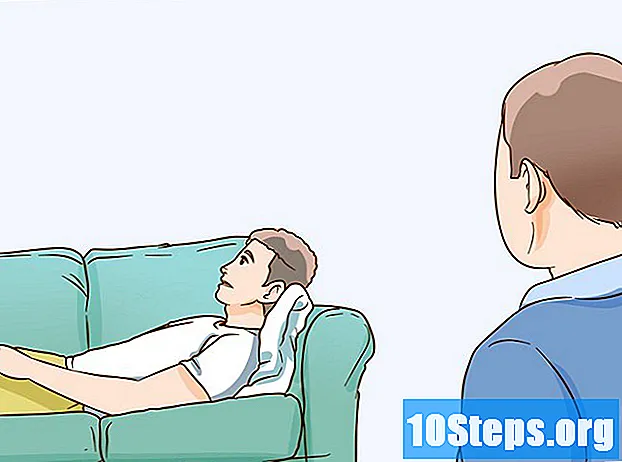लेखक:
Christy White
निर्मितीची तारीख:
9 मे 2021
अद्यतन तारीख:
15 मे 2024

सामग्री
विंडोज संगणकावर वायरलेस कीबोर्ड कसा जोडायचा हे शिकण्यासाठी, हा लेख वाचा. हे सहसा रिसीव्हरद्वारे किंवा ब्लूटूथ कनेक्शनद्वारे केले जाते.
पायर्या
पद्धत 1 पैकी 1: वायरलेस रिसीव्हर कनेक्ट करत आहे
डिव्हाइस संगणकाच्या यूएसबी पोर्टमध्ये प्लग करा. हे पातळ आणि आयताकृती आहे जे नोटबुकच्या बाजूला आणि डेस्कटॉपच्या पुढील किंवा मागील बाजूस (प्रकरणात) स्थित आहे.
- संगणकाच्या ऑपरेटिंग सिस्टमवर अवलंबून, यूएसबी पोर्ट वापरू इच्छित असल्याची पुष्टी करण्यासाठी वापरकर्त्यास विंडोवर क्लिक करण्यास सांगितले जाईल.

कीबोर्ड चालू करा. कीबोर्डच्या समोर किंवा मागील बाजूच्या बाजूने असलेले डिव्हाइसचे चालू आणि बंद बटन शोधा.- कीबोर्डला बॅटरी आवश्यक असल्यास, पुढे जाण्यापूर्वी त्या घाला.
- बरेच ब्लूटूथ कीबोर्ड बॅटरीऐवजी रिचार्जेबल बॅटरी वापरतात. एखादा चार्जर उत्पादनासह येतो की नाही ते तपासा; आपल्याला ते आढळल्यास, डिव्हाइस चालू करण्यापूर्वी ते शुल्क आकारून घ्या.

कीबोर्डवरील "कनेक्ट" बटण दाबा. त्याचे स्थान बदलू शकते, परंतु ते सहसा एका बाजूला किंवा कीबोर्डच्या शीर्षस्थानी असते.
वर्ड किंवा नोटपॅड उघडण्याचा प्रयत्न करा आणि काहीही टाइप करा. जर शब्द दिसत असतील तर कीबोर्ड यशस्वीरित्या कनेक्ट झाला आहे.
- अन्यथा, डिव्हाइस बंद आणि चालू करा.
- बर्याच कीबोर्डकडे एक प्रकाश असतो जो "कनेक्ट" बटण दाबल्यावर फ्लॅश होण्यास सुरवात करतो. डिव्हाइस आणि संगणकामधील कनेक्शन तयार होताच हे यापुढे फ्लॅश होणार नाही.
पद्धत 3 पैकी 2: विंडोज 10 मध्ये ब्लूटूथ कीबोर्ड कनेक्ट करणे

स्क्रीनच्या डाव्या कोपर्यात विंडोज चिन्हावर क्लिक करून किंवा की दाबून "प्रारंभ करा" मेनू उघडा ⊞ विजय.
गीयर चिन्हावर क्लिक करा (⚙️), "प्रारंभ" मेनूच्या डाव्या कोप near्याजवळ.
निवड उपकरणे, पृष्ठाच्या मध्यभागी.
निवडा ब्लूटुथ आणि इतर डिव्हाइसपृष्ठाच्या डाव्या बाजूला असलेल्या टॅबच्या सूचीमध्ये.
संबंधित संगणक कार्य सक्रिय करण्यासाठी "ब्लूटूथ" अंतर्गत बटणावर क्लिक करा.
चालू आणि बंद बटणासह कीबोर्ड चालू करा. हे डिव्हाइसवर कोठेही असू शकते; बाजू, पुढे आणि मागे पहा.
- कीबोर्डला बॅटरी आवश्यक असल्यास, पुढे जाण्यापूर्वी त्या घाला.
- बर्याच ब्ल्यूटूथ कीबोर्डमध्ये एए किंवा एएए बॅटरीऐवजी रिचार्ज करण्यायोग्य बॅटरी असतात. जर उत्पादनासह चार्जर समाविष्ट केला असेल तर तो प्लग इन करा आणि डिव्हाइस चालू करण्यापूर्वी काही तास सोडा.
कीबोर्ड नावाचा शोध घ्या. काही सेकंदांनंतर, ते "माऊस, कीबोर्ड आणि पेन" अंतर्गत दिसले पाहिजे.
- कीबोर्डमध्ये जोडणीसाठी एक बटण असू शकते, जे दाबले जाणे आवश्यक आहे जेणेकरून ते ब्ल्यूटूथ मेनूमध्ये दृश्यमान असेल.
- जर ते या पृष्ठावर दिसत नसेल तर आपल्या संगणकाचे ब्लूटूथ कार्य बंद करा आणि पुन्हा चालू करा.
कीबोर्ड नावावर क्लिक करा आणि नंतर जोडी, जे डिव्हाइसच्या नावाखाली दिसून येईल. संगणकावर जोडलेल्या वस्तूंच्या सूचीमध्ये कीबोर्ड जोडला जाईल आणि सामान्यपणे वापरला जाऊ शकतो.
पद्धत 3 पैकी 3: विंडोज 7 मध्ये ब्लूटूथ कीबोर्ड कनेक्ट करणे
स्क्रीनच्या डाव्या कोपर्यात विंडोज चिन्हावर क्लिक करून किंवा की दाबून "प्रारंभ करा" मेनू उघडा ⊞ विजय.
निवडा डिव्हाइस आणि प्रिंटर, प्रारंभ मेनूच्या उजवीकडे आणि “नियंत्रण पॅनेल” च्या खाली.
- आपल्याला हा पर्याय दिसत नसेल तर एंटर करा डिव्हाइस आणि प्रिंटर स्टार्ट मेनूच्या तळाशी असलेल्या शोध क्षेत्रात, आणि “डिव्हाइस आणि प्रिंटर” वर क्लिक करा.
निवडा एक डिव्हाइस जोडाविंडोच्या वरील डाव्या कोपर्यात
चालू आणि बंद बटणासह कीबोर्ड चालू करा. हे डिव्हाइसवर कोठेही असू शकते; बाजू, पुढे आणि मागे पहा.
- कीबोर्डला बॅटरी आवश्यक असल्यास, पुढे जाण्यापूर्वी त्या घाला.
- बर्याच ब्ल्यूटूथ कीबोर्डमध्ये एए किंवा एएए बॅटरीऐवजी रिचार्ज करण्यायोग्य बॅटरी असतात. जर उत्पादनासह चार्जर समाविष्ट केला असेल तर तो प्लग इन करा आणि डिव्हाइस चालू करण्यापूर्वी काही तास सोडा.
काही सेकंद प्रतीक्षा करा आणि कीबोर्डचे नाव “ब्ल्यूटूथ” मध्ये दिसून यावे.
- काही कीबोर्डकडे जोडण्यासाठी बटण असते. ते दाबा जेणेकरून डिव्हाइस ब्ल्यूटूथ मेनूमध्ये दिसून येईल.
- कीबोर्ड प्रदर्शित केलेला नसल्यास, संगणक ब्लूटूथ कनेक्शनला समर्थन देत नाही, आपल्याला ब्ल्यूटूथ अॅडॉप्टर खरेदी करणे आवश्यक आहे.
क्लिक करा पुढे, स्क्रीनच्या उजव्या कोप .्यात उजवीकडे.
मशीनशी कनेक्ट करणे समाप्त होण्यासाठी कीबोर्डची प्रतीक्षा करा, ज्यास काही मिनिटे लागू शकतात. पूर्ण झाल्यावर आपण ते सामान्यपणे वापरू शकता.
टिपा
- एकाच वेळी वायर्ड कीबोर्ड आणि वायरलेस कीबोर्ड वापरणे ठीक आहे.
- टॅबलेटसाठी ब्लूटूथ कीबोर्ड देखील आहेत.
चेतावणी
- काही विंडोज 7 संगणकांमध्ये ब्लूटूथ चिप स्थापित केलेली नाही. जेव्हा आपल्या मशीनसाठी असे होते तेव्हा आपल्याला कीबोर्ड जोडण्यापूर्वी आपल्याला ब्लूटूथ रिसीव्हर प्राप्त करणे आणि संगणकासह कनेक्ट करणे आवश्यक आहे.